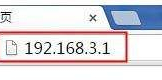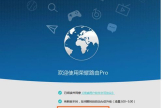华为ws330路由器怎么设置(华为路由器ws330怎么恢复出厂设置)
华为WS330路由器是一款性能强大的家用路由器,拥有快速的传输速度和稳定的信号覆盖。在使用华为WS330路由器之前,首先需要进行一些基本的设置,以确保路由器能够正常工作并满足用户的需求。
一、华为ws330路由器怎么设置
1、宽带网线或猫出来的网线连接路由器的WAN口,LAN口连接电脑。
2、启动设备后,打开浏览器,在地址栏中输入192.168.1.1进入无线路由器设置界面。
(如进不了请翻看路由器底部铭牌或者是路由器使用说明书,不同型号路由器设置的默认都不一样。
)
3、设置界面出现一个登录路由器的帐号及密码,输入默认帐号和密码admin,也可以参考说明书;
4、登录成功之后选择设置向导的界面,默认情况下会自动弹出;
5、选择设置向导之后会弹出一个窗口说明,通过向导可以设置路由器的基本参数,直接点击下一步即可;
6、根据设置向导一步一步设置,选择上网方式,通常ADSL用户则选择第一项PPPoE,如果用的是其他的网络服务商则根据实际情况选择下面两项,如果不知道该怎么选择的话,直接选择第一项自动选择即可,方便新手操作,选完点击下一步;
7、输入从网络服务商申请到的账号和密码,输入完成后直接下一步;
8、设置wifi密码,尽量字母数字组合比较复杂一点不容易被蹭网。
9、输入正确后会提示是否重启路由器,选择是确认重启路由器,重新启动路由器后即可正常上网。
二、华为路由器ws330怎么恢复出厂设置
华为路由器ws恢复出厂设置步骤
1.、如果您忘记 Web UI 管理页面或 HUAWEI HiLink APP 登录密码,请用方式一将路由器恢复出厂设置。
2、如果您访问 Web UI 管理页面失败导致不能登录 Web UI 管理页面时,请用方式一或方式二将路由器恢复出厂设置。
3、如果是其他情况(想重新设置路由器,或者外借路由器),您可以使用任何一种方式将路由器恢复出厂。
注意:恢复出厂设置后,路由器的原有配置将丢失,您需要按照说明书重新将路由器设置上网。
方式一:通过复位按钮恢复出厂
将路由器接通电源,稍等片刻(待路由器完成启动),使用针状物按下路由器的Reset 复位孔,并保持2秒以上,待指示灯熄灭后松开。
等待路由器重启亮红灯后,即可恢复出厂设置。
(注意:恢复出厂设置后路由器的配置参数将被清除,需要重新对路由器进行配置。
)。
方式二:通过 HUAWEI HiLink APP 恢复出厂
手机连接到路由器的 Wi-Fi。
打开手机中的 HUAWEI HiLink APP,点击右上角的设置图标。
点击设备,选择恢复出厂设置。
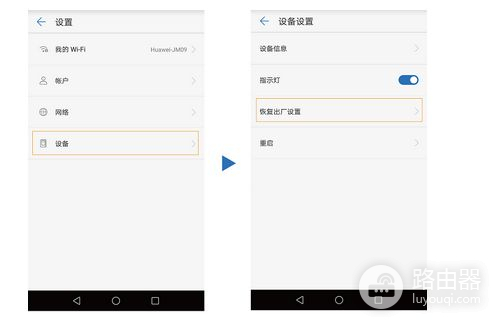
方式三:通过 Web UI 管理页面恢复出厂
电脑连接到路由器的 Wi-Fi(或者电脑连接到路由器的灰色网口(LAN 接口))。
在浏览器地址栏中输入192.168.3.1登录路由器 Web UI 管理页面。
点击更多功能 > 系统设置 > 备份与恢复。
点击恢复出厂配置。